如何将 Chrome 设为默认浏览器当有多个浏览器安装在设备上时,为确保 Chrome 始终是首选浏览器,将其设为默认浏览器非常重要。本文将提供分步指南,协助您在不同操作系统(例如 Windows、Mac 和 iOS)上轻松完成此操作。无论您是首次设置 Chrome 还是只想更改默认设置,本指南都能提供明确的说明,帮助您无缝切换。
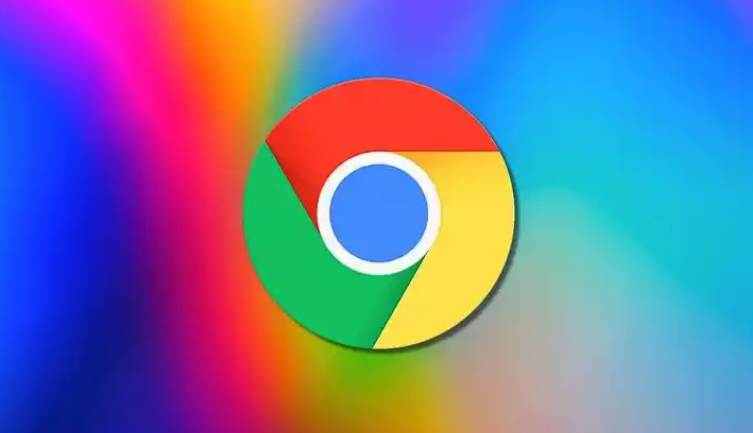
如何将 chrome 设置为默认浏览器
步骤 1:打开设置
首先,打开 Windows 设置。您可以通过以下方式执行此操作:
- 按下 Windows 键 + I
- 点击“设置”图标(齿轮状图标)
步骤 2:转到“应用程序”
在“设置”菜单中,单击“应用程序”选项。
步骤 3:选择“默认应用程序”
在“应用程序”页面上,从左侧菜单中选择“默认应用程序”。
步骤 4:设置默认网络浏览器
向下滚动到“Web 浏览器”部分,然后单击当前设置为默认浏览器的应用程序。
步骤 5:选择 Chrome
在弹出的列表中,选择“Google Chrome”并单击“设置此程序为默认值”按钮。
步骤 6:确认
Windows 将确认 Chrome 已设置为默认浏览器。单击“确定”按钮完成。
额外提示:
- 如果您看不到 Chrome 选项,请确保它已安装在您的计算机上。
-
如果您尝试将 Chrome 设置为默认浏览器时遇到问题,请尝试以下方法:
- 重新启动您的计算机。
- 卸载并重新安装 Chrome。
- 运行系统文件检查器 (SFC) 实用程序以修复损坏的文件。






























